如今苹果手机已经成为我们生活中不可或缺的一部分,对于一些特殊群体来说,如老年人或者身体残疾者,操作这款智能手机可能会带来一定的困扰。幸运的是苹果公司为了让每个人都能够享受到智能科技带来的便利,推出了一项特殊的功能——辅助home键。这项功能可以大大简化用户的操作流程,使得使用手机变得更加轻松便捷。如何使用苹果手机的home键辅助功能呢?接下来我们将为大家详细介绍。
如何使用苹果手机的home键辅助功能
步骤如下:
1.打开手机小齿轮,设置按钮,进入到设置页面,然后点击通用。
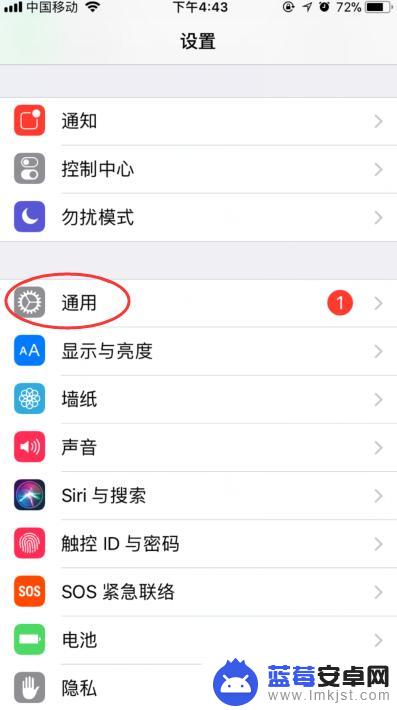
2.在通用页面往下放滑动一点点,找到辅助功能,点击打开。
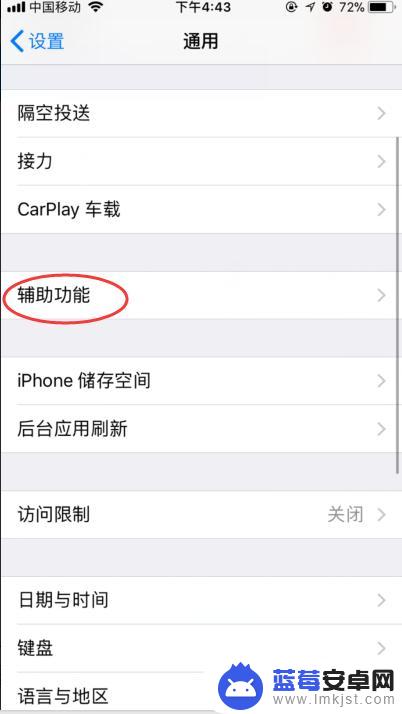
3.在辅助功能页面下方有辅助触控,右边显示是关闭状态。
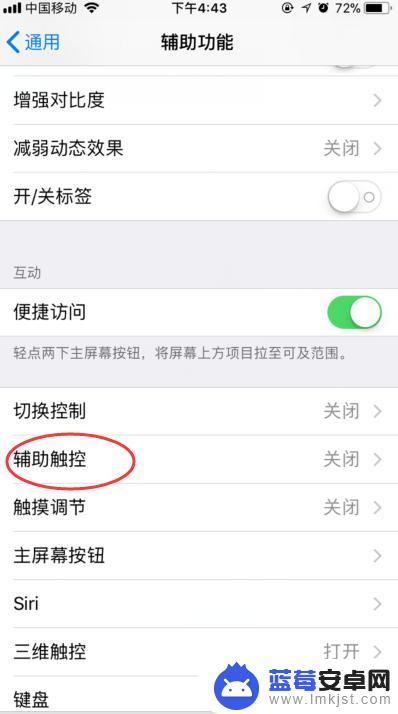
4.点击打开辅助触控页面,在最上方图标往右边滑动打开。
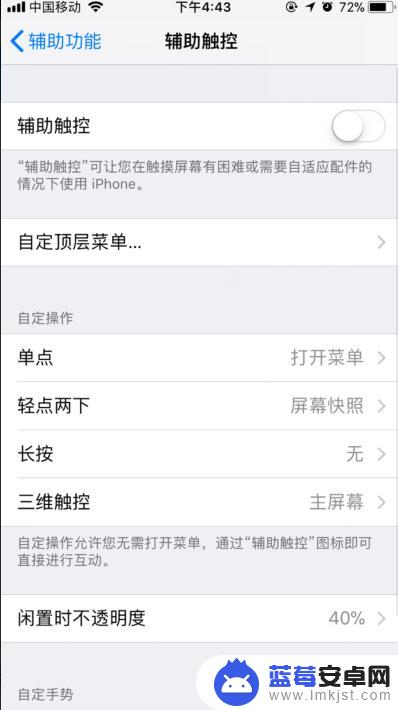
5.图标显示绿色表示辅助功能已打开,在屏幕上面也会出现一个小圆点。
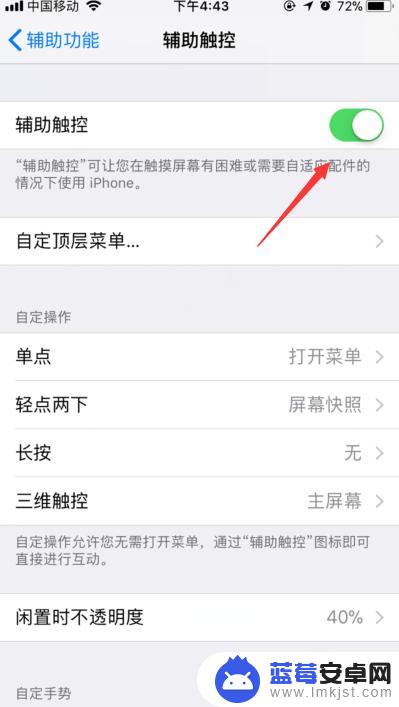
6.点击小圆点,里面有很多的功能。可以回到主屏幕等等,可以随意拉动小圆点调整在屏幕上的位置。
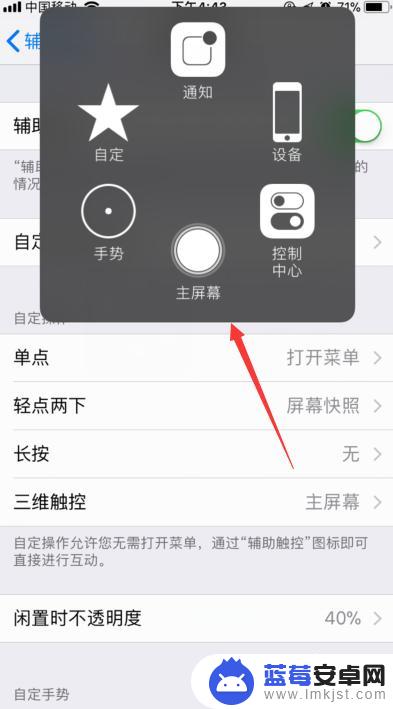
以上是iPhone辅助Home的全部内容,需要的用户可以根据小编的步骤进行操作,希望这些步骤能够对大家有所帮助。












